Während meines Berufslebens habe ich bevorzugtMultimonitor-Setups, ob homogen oder heterogen (obwohl ich natürlich homogene favorisiere, aber Sie können diesen Luxus nicht immer haben). Sie geben Ihnen mehr Bildschirmfläche zum Spielen, erleichtern die Arbeitsorganisation und beschleunigen die Aufgaben erheblich (persönliche Erfahrung hier). Für die meisten Menschen bedeutet ein Multi-Monitor-Setup jedoch, dass zwei Anzeigegeräte an einen einzigen PC angeschlossen sind, was im Allgemeinen einfach zu verwalten ist. Die Dinge werden kompliziert, wenn Sie vielleicht drei oder mehr Bildschirme an einen einzelnen PC anschließen, was bedeutet, dass Sie den gesamten zusätzlichen Desktop-Platz mit einer einzigen Tastatur und Maus steuern können. Ein Ärgernis bei solchen Konfigurationen ist die übermäßige Mausbewegung, die erforderlich ist, um über mehrere Desktops zu navigieren. Multi-Monitor-Maus (M3) ist ein sehr kleines Tool, mit dem der Mauszeiger schnell über verschiedene Monitore springen kann, wodurch das gesamte Erlebnis erheblich beschleunigt wird.
Die Anwendung wird mit einem sehr kleinen Installationsprogramm geliefertpackage (Ich frage mich, warum der Entwickler nicht in Betracht gezogen hat, es zu einem tragbaren Dienstprogramm zu machen), wonach M3 in der Taskleiste angezeigt wird und das einzige darin enthaltene Schnittstellenfenster durch Klicken auf das Taskleistensymbol aufgerufen werden kann (was übrigens so aussieht) eine ziemlich traurige Comic-Maus!). Das Ziel von M3 ist es, die konventionelle Mausbedienung in jedem verbundenen Bildschirm zu ermöglichen, während der Benutzer sofort zu aufeinanderfolgenden Bildschirmen springen kann, wobei das langwierige Ziehen mit der Maus übersprungen wird, um von Bildschirm 1 zu Bildschirm 4 zu gelangen (nur ein Beispiel).
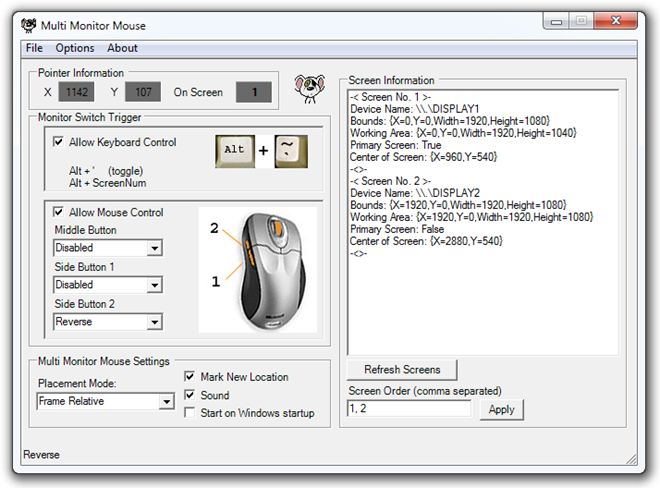
Im Schnittstellenfenster können Sie einstellen, wie dieMausverzerrungen (oder Sprünge, wenn Sie dies vorziehen) werden ausgelöst, sodass Sie zwischen Tastatursteuerung, Maussteuerung oder beidem wählen können. Außerdem werden einige nützliche Informationen angezeigt, z. B. die aktuellen Positionskoordinaten des Zeigers und Informationen zu allen verbundenen Bildschirmen (die automatisch erkannt werden). Mit M3 können Sie auch den Zeigerplatzierungsmodus auswählen, eine neue Position beim Warp markieren (zusammen mit einer optionalen Soundbenachrichtigung) und das Tool so einstellen, dass es mit der Systemanmeldung beginnt.
Für ein optimales Arbeiten mit M3 ist eine 5-Tasten-Maus erforderlich(eine mit seitlichen Tasten für horizontales Scrollen), da die Anwendung diese seitlichen Tasten verwendet, um Maussprünge auszulösen. Alternativ können Sie auch die mittlere Taste für dasselbe Verhalten einstellen, was jedoch die normale Mausbedienung beeinträchtigen kann. Schließlich können Sie die Tastatur umschalten (standardmäßig Alt + `), um mit der Maus zu springen, aber meiner Erfahrung nach war dies eher eine Unannehmlichkeit als eine Erleichterung. Die von Ihnen vorgenommenen Änderungen werden sofort übernommen und erfordern keine Anwenden oder sparen Tasten. Sie können die Bildschirme auch neu anordnen, falls Sie dies wünschen.
Wenn alles eingerichtet ist, drücken Sie IhreDurch die zugewiesenen Maustasten (oder Tastaturtasten) springt der Zeiger über verschiedene Monitore. Sie können davon ausgehen, dass pro Monitor ein virtueller Mauszeiger vorhanden ist, obwohl Sie nur ein einziges physisches Eingabegerät verwenden. Die Abbildung unten, mit freundlicher Genehmigung der Entwickler, zeigt dieses Konzept, bei dem durchgezogene Linien die herkömmliche Mausbewegung angeben, während gepunktete Linien den sofortigen Sprung von einem Ort zum anderen darstellen.
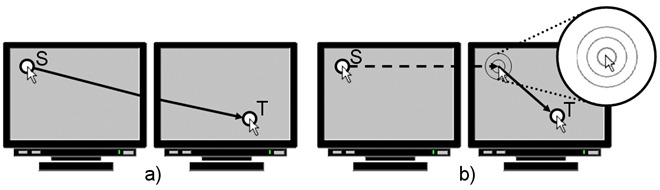
Multi-Monitor-Maus würde am besten in dienenheterogene Multimonitor-Konfigurationen, bei denen sich die angeschlossenen Bildschirme in Größe und Auflösung unterscheiden. Die Anwendung lief ohne Probleme sehr gut und wird jedem empfohlen, der mit mehreren Monitoren arbeitet. M3 ist kostenlos und in C # entwickelt, und die Entwickler können kontaktiert werden, um den Quellcode zu erhalten (ich glaube, das macht es zu Open Source). Es funktioniert unter allen Versionen von Windows 2000 und höher und erfordert Microsoft .NET Framework 2.0 oder höher.
Laden Sie Multi Monitor Mouse herunter













Bemerkungen